CD-RW диски - это перезаписываемые диски, которые можно использовать несколько раз. Однако, при использовании диска в течение некоторого времени, на нем могут оставаться следы предыдущих записей, что может повлиять на качество новой записи. Поэтому, чтобы полностью очистить CD-RW диск и использовать его снова, необходимо провести процедуру его форматирования.
Форматирование CD-RW диска подразумевает полное удаление всех данных с диска и восстановление его первоначального состояния. Это важно сделать перед каждой новой записью на диск, чтобы максимально использовать его возможности и предотвратить возникновение ошибок при чтении данных.
Для полной очистки CD-RW диска можно воспользоваться специальными программами, предназначенными для форматирования оптических дисков. Одним из таких программ является "Nero Burning ROM". Это популярное приложение имеет простой и интуитивно понятный интерфейс, позволяющий легко форматировать диск, а также записывать и копировать данные на него.
В чем заключается процесс полной очистки CD-RW диска?

Процесс полной очистки CD-RW диска включает следующие шаги:
- Вставьте CD-RW диск в оптический привод компьютера или внешний CD-привод.
- Откройте программу для записи дисков, такую как Nero или Ashampoo Burning Studio.
- Выберите опцию "Очистить диск" или "Форматировать диск" в меню программы.
- Установите параметры форматирования, если необходимо. В большинстве случаев можно оставить параметры по умолчанию.
- Нажмите "Старт" или "ОК", чтобы начать процесс очистки.
- Дождитесь завершения процесса очистки. В этот момент все данные на CD-RW диске будут удалены, и диск будет готов к повторной записи.
После завершения процесса очистки CD-RW диска, вы сможете перезаписать на него любые данные, как если бы это был новый диск.
Подготовка к процессу удаления данных

Перед началом процесса полной очистки CD-RW диска необходимо убедиться, что на нем отсутствуют важные данные, которые вы не хотите потерять. Все содержимое диска будет безвозвратно удалено.
Проверьте, что диск находится в хорошем состоянии и не имеет физических повреждений. Любые царапины или пятна могут повлиять на качество удаления данных.
Убедитесь, что ваш компьютер оборудован CD-RW приводом и имеет программное обеспечение, способное провести процесс очистки. В противном случае, вам может потребоваться приобрести или загрузить специальное программное обеспечение для этой цели.
Использование программного обеспечения для очистки диска
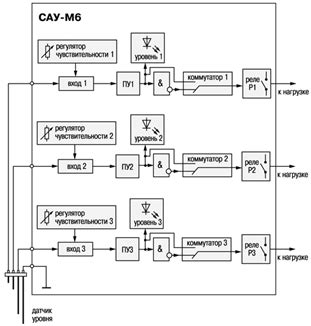
Если вы хотите полностью очистить CD-RW диск, вы можете воспользоваться специальным программным обеспечением. Следуя простым шагам, вы сможете удалить всю информацию с диска и перезаписать его снова.
Вот как можно использовать программное обеспечение для очистки диска:
- Установите специальное программное обеспечение для записи на диски, такое как "Nero" или "ImgBurn".
- Запустите программу и выберите опцию для создания нового проекта или записи на диск.
- В меню выбора типа диска выберите опцию "ERASE" или "ERASE DISC".
- Процесс очистки может занять некоторое время, в зависимости от скорости вашего компьютера и размера диска.
- Когда процесс завершится, вы увидите сообщение о успешной очистке диска.
- Теперь ваш CD-RW диск полностью очищен и готов к повторной записи.
Обратите внимание, что процесс очистки диска удалит все данные с него без возможности восстановления. Убедитесь, что вы не оставили на диске никаких важных файлов перед началом очистки.
Выбор подходящей программы для удаления данных
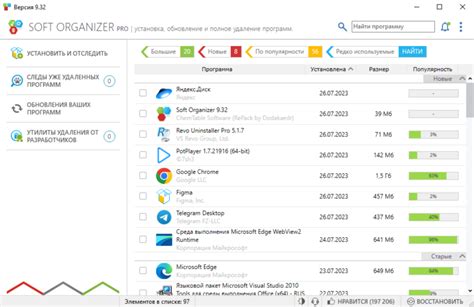
При решении задачи полного удаления данных на CD-RW диске, необходимо выбрать подходящую программу. Существует множество программ, которые предназначены для удаления данных на оптических дисках, но не все они подходят для работы с CD-RW.
Перед выбором программы следует удостовериться, что она поддерживает формат CD-RW, так как не все программы могут воспринимать и записывать данные на этот тип диска. Для этого рекомендуется внимательно ознакомиться с описанием программы или поискать отзывы пользователей, которые уже использовали данное программное обеспечение для работы с CD-RW дисками.
Также стоит обратить внимание на функциональность программы. Некоторые программы предлагают возможность полного стирания диска, другие позволяют удалять отдельные файлы и папки. Важно определиться с тем, какой функционал необходим в конкретной ситуации.
Одним из популярных программных решений для работы с CD-RW дисками является Nero Burning ROM. Это мощный инструмент, способный не только записывать данные на диск, но и полностью стирать его от предыдущей информации. Еще одной известной программой для работы с CD-RW дисками является CDBurnerXP, которая также предлагает возможность полного удаления данных с диска.
Важно также обратить внимание на поддерживаемые операционные системы. Некоторые программы могут быть совместимы только с определенными версиями Windows или Mac OS. Для выбора подходящей программы необходимо проверить совместимость с вашей операционной системой и удостовериться, что программа будет работать без проблем.
В итоге, выбор подходящей программы для удаления данных на CD-RW диске является важным шагом. Следует ознакомиться с описанием программы, удостовериться в поддержке формата CD-RW, а также проверить функциональность и совместимость с операционной системой. Это позволит выполнить задачу полного очищения диска наиболее эффективно и без проблем.
Проведение процесса очистки CD-RW диска

CD-RW диск может быть использован несколько раз благодаря специальной технологии перезаписи данных. Однако, прежде чем использовать диск снова, необходимо провести процесс очистки, чтобы удалить все старые данные.
Вот как провести процесс очистки CD-RW диска:
- Вставьте CD-RW диск в привод CD-ROM компьютера.
- Откройте программу для записи дисков, такую как Nero или Ashampoo Burning Studio.
- Выберите опцию "Очистить диск" или "Форматировать диск".
- Проверьте, что выбран именно CD-RW диск для очистки.
- Нажмите кнопку "Старт" или "ОК", чтобы начать процесс.
- Дождитесь окончания очистки. Время очистки может варьироваться в зависимости от размера диска и скорости вашего компьютера.
- После окончания очистки диск будет готов к повторному использованию. Теперь вы можете записывать новые данные на диск.
Обратите внимание, что процесс очистки может быть необратимым, поэтому убедитесь, что перед началом очистки у вас нет никакой важной информации на диске.
Теперь вы знаете, как полностью очистить CD-RW диск и повторно использовать его для записи новых данных.
Проверка результатов очистки
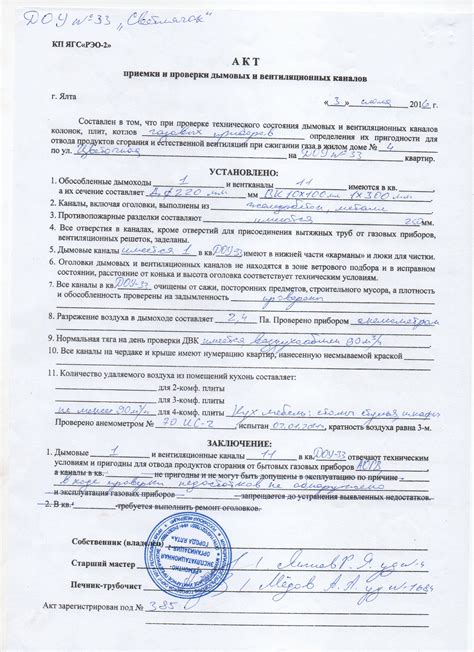
После проведения процедуры очистки CD-RW диска, рекомендуется проверить результаты, чтобы убедиться, что все данные успешно удалены. Это важно, особенно если вы планируете записать новую информацию на диск.
Сначала вставьте очищенный CD-RW диск в оптический привод вашего компьютера или проигрыватель CD. Затем откройте проводник или файловый менеджер для просмотра содержимого диска.
Если вы видите, что диск полностью пуст и не содержит никаких файлов или папок, это означает, что очистка успешно выполнена. Вы можете записать новую информацию на диск или использовать его для других целей.
Однако, если вы все еще видите некоторые файлы или папки на диске, это может означать, что очистка не была проведена полностью. В этом случае вам следует повторить процедуру очистки или использовать другой метод для удаления данных с диска.
Не забывайте, что после очистки CD-RW диска, вы можете использовать его только для записи новой информации или повторной очистки. Не пытайтесь записывать данные на очищенный диск, на котором еще остаются старые файлы или папки, чтобы избежать возможных проблем с совместимостью и возможностью перезаписи.



